Power BI es una herramienta muy útil para crear una vista completa de sus datos comerciales. Puede visualizar, dar forma y compartir varios conjuntos de datos con la ayuda de esta aplicación.
Por lo tanto, una característica muy importante es realizar cambios en una fuente de datos existente..
Sin embargo, algunos usuarios encontraron problemas al cambiar la fuente de datos existente:
Cuando intento cambiar mi fuente de datos existente (Microsoft Azure CosmosDB) a Blob Storage, la fuente de cambio está deshabilitada. ¿Cómo soluciono esto? He pasado por varias preguntas pero ninguna se parece a la mía..
Como dijo este usuario del foro de Stack Overflow y como muestra la imagen a continuación, el Cambiar fuente El botón está deshabilitado, pero afortunadamente, hay soluciones disponibles.
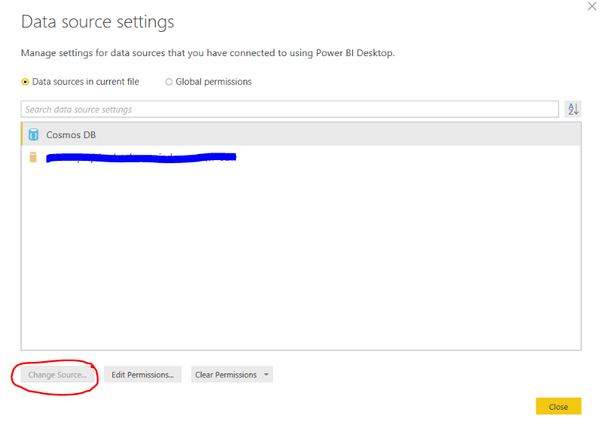
Pasos para cambiar la fuente de datos en Power BI
1. Cambiar la fuente de datos desde el menú de configuración
- Hacer clic Expediente.
- Hacer clic Opciones y configuraciones.
- Botón derecho del ratón Configuración de fuentes de datos y cambiar de fuente.
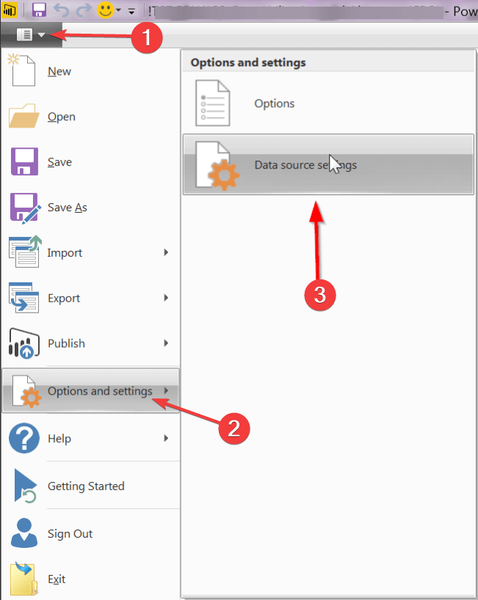
¿Necesita más detalles sobre Power BI? Consulte nuestra guía completa!
2. Cambiar la fuente de datos desde el Editor avanzado
- Hacer clic Editar consultas y agregue la nueva tabla fuente.
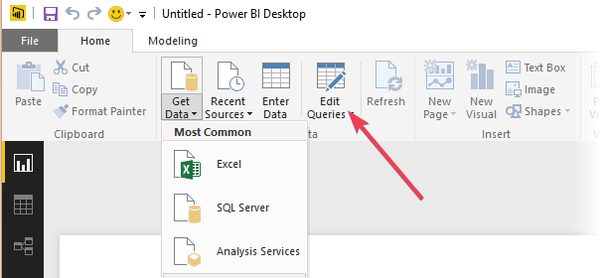
- Haga clic en la nueva tabla de origen y seleccione Editor avanzado.
- Copie los comandos con CTRL-C y haga clic en Hecho.
- Haga clic en la tabla anterior y haga clic en Editor avanzado.
- Seleccione todos los comandos aquí y pegue la información de la nueva fuente usando CTRL-V.
- Aplicar los cambios.
Conclusión
Cambiar la fuente de datos es una característica importante. La imposibilidad de utilizar esta función podría hacer que toda la herramienta no funcione para muchas personas..
Sin embargo, estas son solo soluciones, por lo que el problema aún permanece.
¿Encontró un problema similar con Power BI? ¿Encontraste soluciones adicionales? Háganos saber en la sección de comentarios a continuación.!
ARTÍCULOS RELACIONADOS QUE DEBE VERIFICAR:
- Cómo reparar archivos de Excel dañados en Windows 10
- Los mejores administradores de archivos alternativos para Windows 10
- 8 el mejor software gratuito en la nube para Windows
- Tutoriales y guías de PowerBi
 Friendoffriends
Friendoffriends
![Cómo cambiar la fuente de datos en Power BI [PASOS FÁCILES]](https://friend-of-friends.com/storage/img/images_2/how-to-change-data-source-in-power-bi-[easy-steps].jpg)


